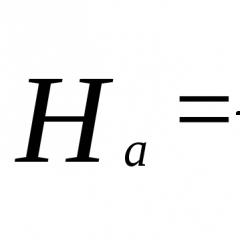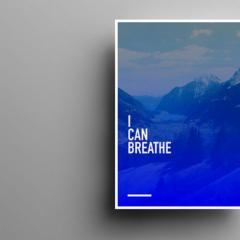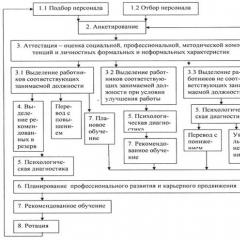So verstecken Sie Fotos auf dem iPhone. So verstecken Sie Fotos effektiv auf dem iPhone
Ein Smartphone ist ein sehr persönliches Gerät und es befinden sich immer viele persönliche Informationen darauf, z.B. Solche Daten sollten nicht für jeden verfügbar sein, der ein Smartphone in die Hand nimmt, also müssen sie verborgen bleiben.
Jetzt schauen wir uns drei Möglichkeiten an, Fotos auf dem iPhone auszublenden. Das Material wird für alle Eigentümer nützlich sein moderne Modelle iPhone, einschließlich iPhone 4, 4s, 5, 5s, 6, 6s, 7, 8 und X.
Methodennummer 1. Fotos auf die übliche Weise ausblenden.
Ab iOS 8 bietet die Fotos-App die Möglichkeit, Fotos auszublenden. Doch leider ist diese Funktion nicht dazu gedacht, Ihre Fotos vor neugierigen Blicken zu schützen. Es handelt sich eher um eine Option zum Entfernen eines Fotos aus einem Album, also um eine Art Alternative zum Löschen.
Nachdem Sie ein Foto mit dieser Methode ausgeblendet haben, wird es einfach in das Album „Ausgeblendet“ verschoben. Dieses Album ist jedoch in keiner Weise geschützt und kann von jedem geöffnet werden. Um jedoch das Thema des Artikels vollständig abzudecken, muss diese Option in Betracht gezogen werden.

Danach erscheint eine Warnung, dass das ausgewählte Foto in allen Bereichen der Medienbibliothek ausgeblendet wird und nur im Album „Ausgeblendet“ verbleibt. Um Ihre Aktion zu bestätigen, klicken Sie auf die Schaltfläche „Foto ausblenden“.

Danach erscheint das „Versteckte“ Album in der Albumliste, wohin das von Ihnen ausgewählte Foto verschoben wird.

Dies ist eine einfache und fast nutzlose Möglichkeit, Fotos auf einem iPhone auszublenden. Aber wenn Ihnen das nicht reicht, dann machen Sie sich keine Sorgen, es gibt zuverlässigere Möglichkeiten, Fotos auszublenden.
Methodennummer 2. Fotos mit getarnten Anwendungen verstecken.
Es gibt eine ganze Reihe von Anwendungen für das iPhone, die sich als etwas Gewöhnliches tarnen (z. B. ein Taschenrechner), aber tatsächlich eine ganz andere Funktion erfüllen. Einige dieser Apps können zum Ausblenden von Fotos auf dem iPhone verwendet werden.
Eine der bekanntesten Anwendungen dieser Art ist . Diese Anwendung gibt sich als Taschenrechner aus, in Wirklichkeit handelt es sich jedoch um einen passwortgeschützten geheimen Datenmanager. Darin können Sie Fotos, persönliche Notizen, Kontakte, Passwörter, Links und vieles mehr hinterlegen. Um auf diese Daten zuzugreifen, müssen Sie jedoch ein Passwort eingeben. Und dank der Tarnung wird es gar nicht so einfach sein, herauszufinden, dass man solch ein Geheimlager hat.
Die Verwendung der Secret Calculator Photo Album-App ist nicht schwierig. Beim ersten Start müssen Sie das Passwort zweimal über die Tastatur des Taschenrechners eingeben.

Anschließend werden Sie zur Anwendungsoberfläche weitergeleitet. Hier müssen Sie auf die Schaltfläche mit dem Pluszeichen klicken, um Fotos in die Anwendung zu importieren.

Nachdem Fotos in Secret Calculator Photo Album importiert wurden, müssen sie aus der Fotoanwendung gelöscht werden. Jetzt sind diese Fotos nur noch über die Anwendung „Secret Calculator Photo Album“ und nur nach Eingabe des Passworts verfügbar.
Wie wir bereits gesagt haben, gibt es eine ganze Reihe solcher Anwendungen. Es gibt beispielsweise auch eine Anwendung wie „“, die sich ebenfalls als Taschenrechner tarnt und es ermöglicht, Fotos und andere Benutzerdaten auszublenden.
Methodennummer 3. Fotos durch Verschlüsselung ausblenden.
Wenn Sie wichtige Fotos nicht nur verbergen, sondern sie auch zuverlässig schützen möchten, müssen Sie Anwendungen verwenden, die nicht nur ein Passwort erfordern, sondern auch Dateien mit starken kryptografischen Algorithmen verschlüsseln.
Für diese Zwecke können Sie beispielsweise die Anwendung „“ verwenden. Der Hauptzweck der VKarmane-Anwendung besteht darin, Passwörter, Scans von Dokumenten und Informationen darüber zu speichern Bankkarten und andere personenbezogene Daten. Mit Hilfe von „VKarmane“ können Sie aber auch persönliche Fotos speichern.

Aus Sicherheitsgründen werden alle Daten in der VKarmane-Anwendung lokal im Speicher des iPhones gespeichert und mit dem AES-256-Algorithmus verschlüsselt. Um auf Daten zuzugreifen, müssen Sie ein Passwort eingeben oder Touch ID verwenden. In diesem Fall kann der Benutzer die automatische Datenvernichtungsfunktion nach 10 falschen Passworteingabeversuchen aktivieren.
Es gibt weitere verschlüsselte Apps für das iPhone, mit denen sich Fotos verstecken lassen. Sie können zum Beispiel .
Manchmal ist es notwendig, einige Dateien und Anwendungen vor allem zu verbergen öffentlicher Zugang. Wenn Sie ein iPhone, iPad oder andere Produkte von verwenden Apfel, dann haben Sie diese Gelegenheit.
Videos auf iPhone, iPad und iPod touch
Es gibt mehrere Möglichkeiten, Fotos und Videos vor dem öffentlichen Zugriff auf einem Apple-Gerät zu verbergen: mithilfe von Standard- und Drittanbieteranwendungen, Geräteeinstellungen und Cloud-Speicher.
Bei dieser Methode werden Fotos und Videos auf die Cloud-Server eines Unternehmens übertragen, das diese Möglichkeit bietet, und nach dem Festlegen eines Passworts für die Anwendung, die den Zugriff auf die Dateien ermöglicht. Sie können beispielsweise Dropbox verwenden. Der einzige Nachteil dieser Methode besteht darin, dass Sie für den Zugriff auf Fotos und Videos eine stabile Internetverbindung benötigen, da die Dateien nicht auf dem Gerät, sondern auf Cloud-Servern gespeichert werden.
- Gehen Sie zur offiziellen Dropbox-Website (https://www.dropbox.com/referrals/NTEyOTg3MTEzOQ?src=global9), registrieren Sie sich dort und laden Sie den App-Installer für Ihr Gerät herunter.
- Nachdem Sie die Dropbox-App installiert und alle notwendigen Elemente darin übertragen haben, gehen Sie zum Abschnitt Einstellungen.
- Gehen Sie zum Abschnitt Passcode-Sperre und aktivieren Sie die Verwendung eines Passworts.
- Legen Sie ein vierstelliges Passwort fest, indem Sie auf die Schaltfläche „Passcode ändern“ klicken.
- Geben Sie vier Zahlen ein, um den Vorgang abzuschließen.
So verbergen Sie Drittanbieter- und Standard-Apps auf iPhone, iPad und iPod touch
Das Anwendungssymbol aus dem Gerätemenü kann auf verschiedene Arten ausgeblendet werden: mithilfe von Programmen von Drittanbietern, Erstellen von mehrstufigen Ordnern, Geräteeinstellungen.
Per Ordner
- Gehen Sie zur Hauptseite des Gerätemenüs und stellen Sie sicher, dass darauf kein freier Speicherplatz mehr vorhanden ist. Das heißt, Sie müssen 20 oder 24 Anwendungssymbole auf diese Registerkarte verschieben.
- Klicken Sie auf ein beliebiges Symbol im Gerätemenü und halten Sie es einige Sekunden lang gedrückt, damit das Gerät in den Bearbeitungsmodus wechselt.
- Verschieben Sie das Symbol einer Anwendung auf das Symbol einer anderen, um einen Ordner zu erstellen.
- Klicken Sie auf eine Anwendung, die sich bereits im Ordner befindet, und ziehen Sie sie auf die zweite Seite des Ordners, der vorerst leer bleibt.
- Halten Sie das App-Symbol erneut gedrückt und ziehen Sie es von den Rändern des Ordners auf der rechten Seite des Bildschirms weg. Wir nehmen unseren Finger nicht vom Anwendungssymbol.
- Bewegen Sie nun das Anwendungssymbol in die Mitte des Ordners und drücken Sie, ohne Ihren Finger davon zu entfernen, die „Home“-Taste. Wenn alle Aktionen korrekt ausgeführt werden, verschiebt sich das Symbol an den oberen Bildschirmrand und verschwindet aus dem Gerätemenü. Der einzige Nachteil dieser Methode besteht darin, dass nach dem Neustart des Geräts das Anwendungssymbol zum Menü zurückkehrt.
Durch mehrstufige Ordner
- Tippen Sie auf das Symbol und halten Sie Ihren Finger einige Sekunden lang auf dem Bildschirm, um das Gerätemenü in den Bearbeitungsmodus zu schalten.
- Drücken Sie erneut lange auf das Anwendungssymbol und ziehen Sie es auf ein anderes Anwendungssymbol, um einen Ordner zu erstellen.
- Verlassen Sie den Ordner und erstellen Sie einen weiteren Ordner, indem Sie die beiden vorherigen Schritte mit anderen Anwendungen wiederholen.
- Wenn die Erstellung des zweiten Ordners zu Ende geht und er zusammenbricht, greifen Sie schnell zum ersten Ordner und verschieben Sie ihn in den neu erstellten Ordner.
- Dadurch stellt sich heraus, dass man im Gerätemenü nicht sehen kann, was sich im Doppelordner befindet.
- Der einzige Nachteil dieser Methode besteht darin, dass beim Öffnen des ersten Ordners der Inhalt des zweiten sichtbar wird.
Über Geräteeinstellungen
- Öffnen Sie die Anwendung „Einstellungen“.
- Kommen wir zum Abschnitt „Grundlagen“.
- Fahren wir mit dem Unterabschnitt „Einschränkungen“ fort.
- Klicken Sie auf die Schaltfläche „Einschränkungen aktivieren“.
- Legen Sie ein Passwort fest oder aktivieren Sie die Touch ID-Funktion, sofern Ihr Gerät dies unterstützt.
- Zurück zu allgemeine Liste Einschränkungen. Wenn Sie eine Standardanwendung ausblenden müssen, bewegen Sie den entsprechenden Schieberegler gegenüber.
- Wenn Sie Anwendungen von Drittanbietern ausblenden müssen, scrollen Sie zum Abschnitt „Zulässige Inhalte“ und gehen Sie zu „Programme“.
- Aktivieren Sie die Funktion „Software blockieren“, damit alle Symbole von Drittanbieterprogrammen aus dem Menü Ihres Geräts verschwinden.
Über eine Drittanbieteranwendung und einen Computer
Für diese Methode müssen Sie die Firmware des Geräts nicht per Jailbreak hacken; laden Sie einfach die Anwendung Apple Configurator 2.2 auf einen Computer oder Laptop mit einer Version von Mac OS X herunter, die nicht älter als 10.11.4 ist (
Der anfälligste Punkt des iPhones ist sein Speicher (es sei denn, Sie haben natürlich ein Modell mit 256 GB Speicher), also die Verwendung von Cloud-Speicher eine super Idee. Es ist unglaublich praktisch, wenn Dateien keinen Platz auf Ihrem iPhone beanspruchen und Sie sie gleichzeitig immer dabei haben.
Yandex.Disk

Yandex.Disk ist am meisten bester Service Cloud-Speicher in Russland. Ich habe meine Freunde und Bekannten gefragt, welche Cloud sie verwenden, alle antworteten Yandex.Disk. Ich habe meine Kollegen gefragt – die meisten antworteten mit Yandex.Disk.
Denn Yandex.Disk verfügt über zahlreiche Funktionen, wie einen Bildeditor, Unterstützung für alle Plattformen, ein komfortables Sharing-System und vieles mehr. Jedes Jahr verschenkt Yandex 1 GB Freiraum, und für die Empfehlung von Freunden erhalten Sie 512 MB.
Für die Registrierung von Yandex.Disk erhalten Sie 10 GB kostenlosen Speicherplatz oder Sie können ein Jahresabonnement für 2.000 Rubel für 1 TB Speicherplatz abschließen.
Google Drive

Wenn Sie kostenlosen Speicherplatz mit großer Kapazität und nicht weniger Zuverlässigkeit wünschen, dann achten Sie auf Google Drive. Sie erhalten 15 GB Speicher kostenlos. Ein weiterer Vorteil von Google Drive ist Google Fotos, das unbegrenzten Speicherplatz für Fotos mit einer Auflösung von maximal 16 Megapixeln bietet.
Google Drive unterstützt wie Yandex.Disk fast alle Plattformen und ist der ideale Cloud-Speicher. Mit Google Fotos können Sie Fotos speichern, mit Google Docs können Sie Dokumente erstellen und speichern und Sie können auch Tabellenkalkulationen und Präsentationen erstellen.
Google Drive ist eine Reihe großartiger Tools und Cloud-Speicher, mit denen Sie alles, was Sie erstellen, herunterladen und von jedem Gerät aus zum Speichern hochladen können. Dieser Service ist kaum zu übertreffen, da alles kostenlos ist.
Sollten nicht genügend freie Flächen vorhanden sein, besteht die Möglichkeit, zusätzliche Flächen anzumieten
- 100 GB - 139 Rubel/Monat.
- 1 TB – 699 RUR/Monat.
- 100 GB - 1390 Rubel/Jahr.
- 1 TB – 6990 Rubel/Jahr.
Eine Fahrt

Wenn Sie ein iPhone und ein iPad verwenden, aber Windows-Computer gegenüber Macs bevorzugen, versuchen Sie es mit OneDrive. Es ist auch auf fast jedem verfügbar und funktioniert ähnlich wie Google Drive. OneDrive ist bereits auf Windows 10-Geräten installiert. Wenn Sie also alle Ihre iPhone-Daten mit Ihrem Computer synchronisieren möchten, müssen Sie lediglich sicherstellen, dass Sie bei demselben Konto angemeldet sind. Konto auf beiden Geräten.
OneDrive kann auch Echtzeitbenachrichtigungen senden, wenn jemand ein Dokument bearbeitet, und zeigt an, wer genau das ist. Ein exklusives Feature des Programms ist die PDF-Kommentarfunktion, mit deren Hilfe Sie jede PDF-Datei von Ihrem iPhone oder iPad aus markieren, zeichnen und unterschreiben können. Wenn Sie die Cloud zum Speichern Ihrer Fotos benötigen, ist OneDrive ebenfalls eine gute Option. Es markiert Ihre Fotos automatisch und kategorisiert sie, damit sie in Zukunft leichter gefunden werden können.
5 GB freier Speicherplatz, Sie können auch auf bis zu 50 GB für 72 Rubel pro Monat, 1 TB + Office 365 für 269 Rubel pro Monat und andere Tarifpläne erweitern.
Cloud Mail.Ru

Mail.Ru Cloud ist ein weiterer hervorragender Dienst. Wenn Ihnen die Festplatten von Yandex, Google und Microsoft aus irgendeinem Grund nicht gefallen haben, probieren Sie unbedingt Mail.Ru Cloud aus. Es ist auch ein großartiger Service, der die meisten Plattformen unterstützt.
Sie können Dateien teilen und Videos in gängigen Formaten ansehen, ohne sie tatsächlich auf Ihr Gerät herunterladen zu müssen. Sichern Sie Fotos vom iPhone und vieles mehr.
Sie erhalten 10 GB kostenlos, aber die Größe jeder Datei ist auf 250 MB begrenzt. Wenn Sie sich für ein Abonnement des Personal Pro-Plans entscheiden, erhalten Sie 1000 GB Speicherplatz für 5990 Rubel pro Jahr und ein Limit von einer Datei mit 5 GB.
Mit der Echtzeitsuche können Sie Dateien schneller finden und können sich darauf verlassen, dass alle Dateien durch Verschlüsselung geschützt sind.
Wenn Sie an Dateien zusammenarbeiten müssen, ohne Ihr Yandex-, Google- oder Mail-Konto zu verwenden. Box ist die perfekte Option.
Wo speichern Sie Ihre Dateien?
Welche Cloud-Service-Anwendung für iPhone und iPad nutzen Sie? Schreiben Sie unten in die Kommentare!
iPhone-Kamera für letzten Jahren ist viel cooler geworden, sodass Bilder und insbesondere Videos deutlich mehr Speicherplatz beanspruchen. Wenn Sie ein begeisterter Fotograf sind und viel fotografieren, dürfte Ihnen der Speichermangel bekannt sein, insbesondere wenn Sie kein 64-GB-Modell besitzen. Vergessen Sie auch nicht, dass bei Verlust oder Beschädigung des Geräts alle Ihre Fotos und Videos verloren gehen, was, wie Sie sehen, nicht sehr angenehm ist.
Sie können dem Problem des Platzmangels entkommen und sich keine Sorgen mehr um die Sicherheit Ihrer Daten machen, indem Sie spezielle Programme verwenden online Dienste und Cloud-Speicher. Ich muss sagen, dass es mittlerweile sehr viele davon gibt und um Ihnen die Suche nach der idealen und für Sie passenden Lösung zu erleichtern, haben wir eine kleine Auswahl der beliebtesten Anwendungen dieser Art zusammengestellt. In diesem Artikel lade ich Sie ein, sich damit vertraut zu machen.
Flickr
Wenn Ihr Hauptziel das Speichern von Fotos ist und Ihnen das Fehlen einer iPad-Version der Anwendung nichts ausmacht, ist Flickr Ihre Wahl.

500px
500px ist wie Flickr eine Community von Fotografen, unterscheidet sich jedoch von letzterer dadurch, dass Sie mit Hilfe von 500px ein wenig mehr Geld mit Ihren Fotos verdienen können. Sie können bis zu 20 Fotos pro Woche kostenlos hochladen oder ein kostenpflichtiges Abonnement wählen und diese Einschränkung aufheben. Darüber hinaus erhalten Sie zusätzliche Funktionen, wie z. B. das Erstellen privater Sammlungen Ihrer Fotos, die vor neugierigen Blicken verborgen bleiben. Zu den Vorteilen von 500px zählen außerdem das hervorragende Design der Anwendung und die Verfügbarkeit einer vollwertigen iPad-Version der Anwendung.
Wenn Sie viele Fotos machen und kein Problem mit einem kleinen monatlichen Abonnement haben, könnten Sie an dieser Speichermethode und -option interessiert sein zusätzliches Einkommen in deinen Fotos.

Karussell von Dropbox (Rezension)
Eine neue App von Dropbox, mit der Sie eine beeindruckende Galerie Ihrer Fotos erstellen können. Dank der automatischen Upload-Funktion können Sie mit Carousel das Sichern Ihrer Fotos vergessen und sich keine Sorgen um deren Sicherheit machen. Außerdem können Sie mit der Anwendung mit Freunden chatten, neue Fotos mit ihnen austauschen und die resultierenden Bilder direkt in Ihrem Dropbox-Konto speichern. Da Carousel nur eine hübsche Bildergalerie für Dropbox ist, entspricht die Menge an Speicherplatz der Gesamtmenge an Speicherplatz, die in Ihrem Konto verfügbar ist. Für alle neuen Nutzer sind es 2 Gigabyte, die auf Wunsch durch Weiterempfehlungen oder ein kostenpflichtiges Abonnement erweitert werden können.
Derzeit ist Carousel nur für das iPhone verfügbar. Wenn Sie iPad-Unterstützung benötigen, ist diese nicht verfügbar. Die beste Option. Wenn Sie jedoch ein häufiger Dropbox-Benutzer sind und über viel Cloud-Speicherplatz verfügen, ist Carousel möglicherweise eine gute Wahl.
Google+
Wenn Sie Google Drive oder andere Produkte des Internetriesen nutzen, ist Google+ mit seinen einzigartigen Tools eine großartige Option für Sie.

Amazon Cloud Drive
Mit Amazon Cloud Drive können Sie Ihr Amazon-Konto nutzen und erhalten fünf Gigabyte kostenlosen Speicherplatz für Ihre Fotos. Wie die anderen Apps verfügt auch Amazon Cloud Drive über automatische Foto-Uploads, sodass Sie Backups vergessen können und sich keine Sorgen machen müssen, dass etwas verloren geht. Die Anwendung verfügt nicht über eine supermoderne Benutzeroberfläche oder eine Fülle zusätzlicher Funktionen, ist jedoch sehr einfach zu bedienen und eignet sich perfekt für Benutzer, die nur ihre Fotos speichern müssen.
Wenn Sie kein Fan von allerlei „Brötchen und Schnickschnack“ sind und gleichzeitig über ein Amazon-Konto verfügen, wäre Amazon Cloud Drive die ideale Wahl.
Welche Cloud haben Sie, liebe Leserinnen und Leser, für Ihre Zwecke gewählt? Haben Sie einen Favoriten in unserer Auswahl? Sprechen Sie unbedingt in den Kommentaren darüber!
Haben Sie Fragen, Anmerkungen oder Anregungen? Willkommen in den Kommentaren – ich freue mich immer über Chats und Hilfe. Bleiben Sie dran, es gibt noch viel Interessantes zu entdecken!
Wenn Sie einige Fotos auf Ihrem iPhone haben, die niemand sehen soll, können Sie sie mit der auf Ihrem iPhone verfügbaren Option „Fotos ausblenden“ ausblenden oder eine Problemumgehung verwenden, um das Fotokennwort auf Ihrem Gerät wirklich zu schützen.
Die Möglichkeit, Fotos auf iPhone und iPad auszublenden, wurde erstmals in iOS 8 eingeführt und diese Funktion wurde in der nächsten Version verbessert Software Apple bietet Benutzern die Möglichkeit, mehrere Fotos auszuwählen und auszublenden. Die standardmäßig auf iPhone und iPad verfügbare Option „Fotos ausblenden“ blendet jedoch nur Fotos aus den Abschnitten „Momente“, „Sammlungen“ und „Jahre“ aus.
Versteckte Fotos können in Alben angezeigt werden, indem Sie das „versteckte“ Album auswählen. Während iOS nicht über die Möglichkeit verfügt, Fotos wirklich auszublenden, gibt es eine Problemumgehung mithilfe der Notizen-App, die Fotos ausblendet und sie mit einem Passwort schützt. Im Folgenden bieten wir zwei Möglichkeiten zum Schutz von Fotos an: über die Standardfunktionen von iOS und über Notizen, was eine Problemumgehung darstellt.
Verstecken Sie Fotos auf iPhone und iPad mit den Standardfunktionen von iOS
Befolgen Sie diese Schritte, um ein oder mehrere Fotos auszublenden.

Wie oben erwähnt, werden mit den oben genannten Schritten ausgeblendete Fotos in „Momente“, „Sammlungen“ und „Jahre“ ausgeblendet, sind jedoch weiterhin in Alben sichtbar.
So zeigen Sie versteckte Fotos (Standardmethode) auf iPhone und iPad an
Sie können versteckte Fotos jederzeit auf Ihrem Telefon anzeigen, indem Sie die folgenden Schritte ausführen:

Jetzt werden versteckte Fotos sichtbar!
So verstecken Sie Fotos auf iPhone und iPad sicher (über „Notizen“)
Der bisherige Weg ist insofern nicht vorteilhaft, als dass jeder, der sich Ihre Fotos ansehen möchte, sie immer noch über den Reiter „Alben“ findet. Während iOS keine Option zum tatsächlichen Ausblenden von Fotos auf dem iPhone bietet, gibt es eine Problemumgehung, mit der Fotos in gesperrten Notizen ausgeblendet werden können, sodass niemand auf diese Fotos zugreifen kann, ohne das Passwort zum Entsperren der Notiz zu kennen.

Jetzt sind die Fotos, die Sie ausblenden wollten, wirklich sicher und ohne Passwort zum Entsperren der Notiz ist kein Zugriff auf diese versteckten Fotos möglich.
Notiz. Originalkopie versteckte Fotos wird weiterhin in der Fotos-App verfügbar sein. Daher müssen Sie Fotos aus der Fotos-App und auch aus dem Ordner „Zuletzt gelöscht“ löschen.